Како да истражувате со Google Maps
Овој краток водич е референтна алатка што ќе ви помогне да го освежите знаењето или да го вежбате она што сте го научиле на видео курсот „Како да истражувате со Google Maps“ (How to navigate with Google Maps), вклучувајќи:
- како безбедно да му дозволите на Google Maps да ја знае вашата локација
- како да се движите по екранот на Google Maps
- како да видите различни видови информации и начини на патување со помош на Google Maps.
Каде да преземете Google Maps
Овој курс покажува како да истражувате со апликацијата Google Maps на Android телефон; чекорите се слични на iPhone или во веб-прелистувач (web browser) на компјутер.
За максимално да ги искористите функциите за навигација, треба со вашата сметка на Google да бидете најавени на вашиот Android телефон и на Google Maps.
Андроид телефони: Апликацијата Google Maps е стандардно инсталирана. Ако не можете да ја најдете, може да ја преземете од Google Play.
iPhone: Апликацијата може да ја преземете од App Store и да ја инсталирате во вашиот уред.
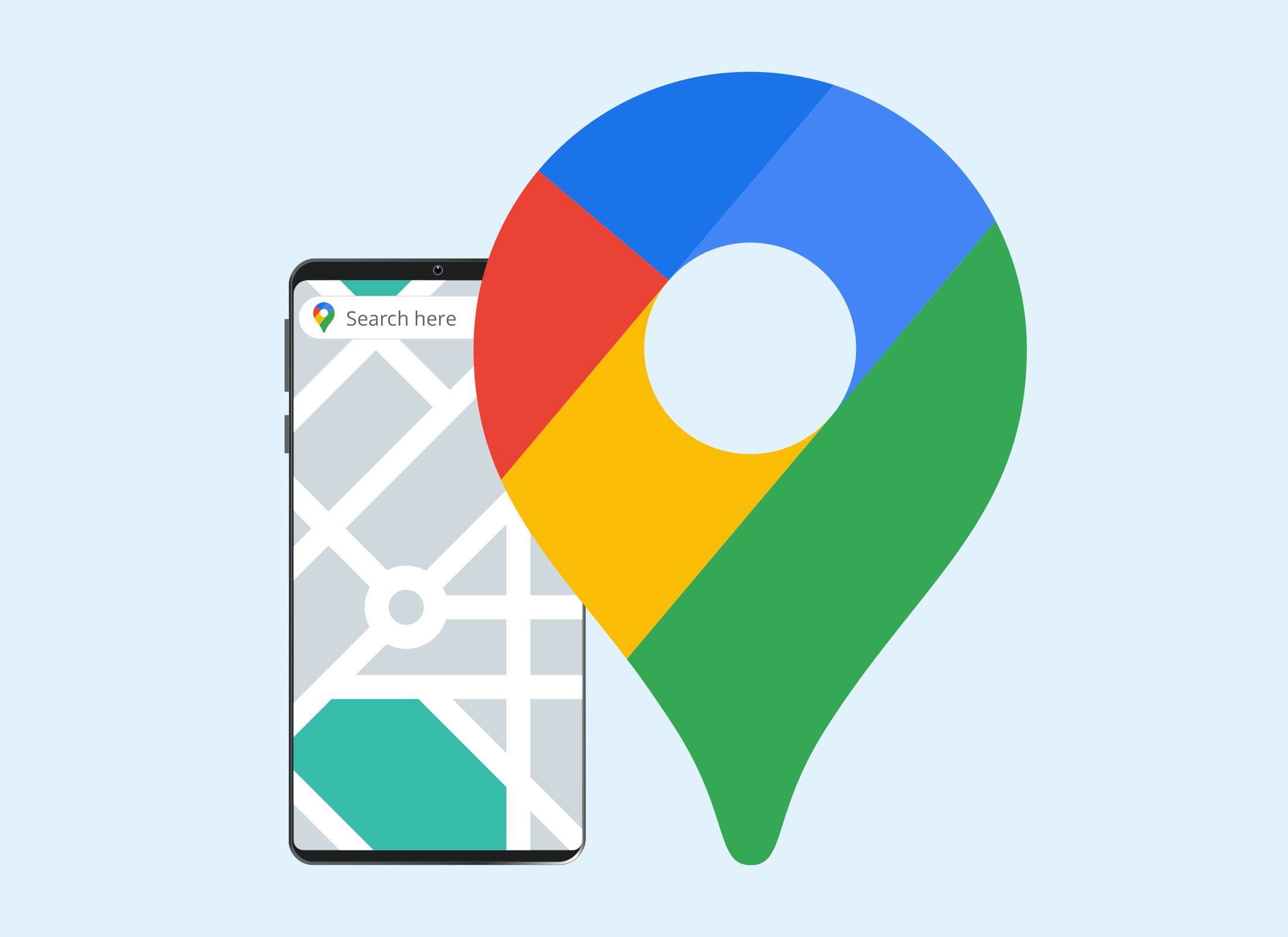
Давање дозвола на Google Map да ја знае вашата локација
Google Maps бара ваша дозвола за да ги користи функциите за локација на вашиот уред, за да ја ажурира мапата додека патувате.
На апликацијата можете да ѝ дадете дозвола во менито Settings (Поставки) на вашиот уред, под Location (Локација).
Како да се движите низ Google Maps
Отворете ја апликацијата Google Maps за да видите мапа од вашата локална област, со вашата локација означена со син круг во центарот на мапата. За да се движите по мапата:
- Лизгајте го прстот по екранот за да ја движите мапата.
- Допрете двапати на мапата и без да го кренете прстот, лизгајте надолу по екранот за да одзумирате или нагоре по екранот за да зумирате.
- Ако мапата не е центрирана на вашата локација, побарајте го симболот за компас од десната страна на екранот.
- Компасот изгледа како круг.
- Допрете го компасот, симболот ќе ја промени бојата и мапата повторно ќе се центрира на вашата локација.
Истражување на функциите на Google Maps
Симболот Layers (Слоеви) во горниот десен агол ви овозможува да видите различни стилови на мапата и прикажаните информации:
- Map Type (Тип на мапа) ви овозможува да изберете стандарден стил, сателитска фотографија и терен што прикажува ридови и долини
- Функцијата Map details (Детали на мапата) ви овозможува да додадете повеќе информации на мапата, вклучувајќи информации за маршрутите за јавен превоз (Public transport), за состојбата на сообраќајот и уличен поглед.
- Traffic (Сообраќај) прикажува информации во реално време за метеж, затворање на улици и инциденти, а Google Maps ќе го земе предвид тоа при планирањето на маршрутата.
- Вклучувајте или исклучувајте кој било Map detail (Детал на мапата) со допирање на симболот.
Наоѓање пат до вашата дестинација
Google Maps ќе испланира маршрута до дестинацијата што ќе ја изберете. Допрете ја лентата Search here (Пребарај тука) на горниот дел од екранот за да започнете:
- Внесете го името или адресата на местото каде што сакате да одите.
- Предлози се појавуваат додека пишувате и можете да допрете некој од нив ако сакате.
- Мапата ќе се ажурира за да ја прикаже дестинацијата означена со симболот за Location (Локација).
- Допрете ја мапата за да ја видите на цел екран.
- За да видите како да стигнете до дестинацијата од вашата моментална локација, допрете го копчето Directions (Упатства) во квадратот (pop up) под мапата.
- Мапата ќе ја покаже најбрзата маршрута и времетраењето на патувањето.
- Можете да видите опции за возење, јавен превоз, пешачење и возење велосипед
- За да возите, проверете дали е избран симболот за автомобил на дното од мапата.
- Допрете го копчето Старт за да започнете да добивате насоки.
- Google Maps ќе ви даде упатства на екран за тоа кога и каде да свртите.
- Допрете го симболот за звучник во долниот десен агол од екранот, за да добиете гласовни инструкции за тоа кога да свртите.
- Ако не сакате гласовни инструкции, допрете го симболот за звучник додека не се појави црна линија преку него.